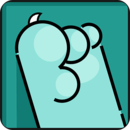Win7任务栏缩略图失踪?快速找回技巧大揭秘!
当许多Windows 7用户发现自己的任务栏缩略图突然消失时,往往会感到困惑和不便。这种情况可能导致用户无法快速预览或切换窗口,降低了操作系统的整体用户体验。为了解决这个问题,本文将详细介绍可能的原因及多种解决方法,帮助用户重新找回任务栏缩略图功能。

首先,我们需要了解任务栏缩略图的基本工作原理。在Windows 7中,任务栏缩略图允许用户通过悬停在任务栏上的应用程序图标来预览该应用程序打开的所有窗口。这一功能极大地方便了用户在不同窗口之间的切换和管理。然而,当这个功能突然消失时,可能是由于系统设置被更改、系统文件损坏、第三方软件冲突或病毒感染等多种原因导致的。

一、检查系统设置

1. 启用Aero Peek
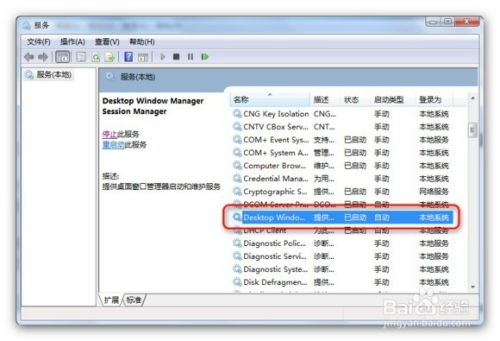
Aero Peek是Windows 7中的一项功能,它允许用户通过鼠标悬停在任务栏上来查看桌面或其他打开的窗口。如果Aero Peek被禁用,任务栏缩略图也可能无法正常工作。要启用Aero Peek,请按照以下步骤操作:
右键单击桌面上的计算机图标,选择“属性”。
在打开的窗口中,点击左侧的“高级系统设置”。
在“系统属性”窗口中,切换到“高级”选项卡,然后点击“设置”按钮(在“性能”部分)。
在“视觉效果”选项卡中,确保“启用Aero Peek”选项已被勾选。如果没有勾选,请勾选它,然后点击“应用”和“确定”以保存更改。
2. 检查任务栏设置
如果Aero Peek已经启用,但任务栏缩略图仍然不显示,可能是因为任务栏设置被更改了。请按照以下步骤检查任务栏设置:
右键单击任务栏的空白区域,选择“属性”。
在“任务栏和开始菜单属性”窗口中,切换到“任务栏”选项卡。
确保“使用小任务栏按钮”和“使用Aero Peek预览桌面”选项已被勾选(如果你希望使用这些功能)。
切换到“开始菜单”选项卡,确保“电源按钮操作”和“锁定任务栏”等设置没有影响到任务栏缩略图的显示。
点击“应用”和“确定”以保存更改。
二、修复系统文件
如果系统设置没有问题,那么任务栏缩略图的消失可能是由于系统文件损坏导致的。在这种情况下,你可以使用系统文件检查器(SFC)来扫描并修复受损的系统文件。要运行SFC扫描,请按照以下步骤操作:
1. 以管理员身份打开命令提示符。你可以通过点击开始菜单,在搜索框中输入“cmd”,然后右键单击“命令提示符”并选择“以管理员身份运行”来实现这一点。
2. 在命令提示符窗口中,输入以下命令并按回车:
```
sfc /scannow
```
这个命令将扫描所有受保护的系统文件,并尝试修复发现的任何问题。
3. 等待扫描完成。这可能需要一些时间,具体取决于你的系统配置和文件数量。
4. 如果SFC扫描发现了损坏的文件并成功修复了它们,请重启计算机以查看问题是否已解决。
三、禁用或卸载第三方软件
有时候,第三方软件可能会与系统产生冲突,导致任务栏缩略图无法正常显示。为了解决这个问题,你可以尝试禁用或卸载最近安装或更新的软件。特别是那些与系统优化、桌面增强或任务栏相关的软件。要禁用或卸载软件,请按照以下步骤操作:
1. 打开控制面板。你可以通过点击开始菜单,在搜索框中输入“控制面板”来找到它。
2. 在控制面板中,选择“程序”或“程序和功能”(取决于你的系统视图设置)。
3. 在程序和功能窗口中,找到你想要禁用或卸载的软件。
4. 对于想要禁用的软件,右键单击它并选择“禁用”。(注意:不是所有软件都可以被禁用。)
5. 对于想要卸载的软件,右键单击它并选择“卸载”。然后按照屏幕上的指示完成卸载过程。
6. 重启计算机以查看问题是否已解决。
四、检查病毒和恶意软件
病毒和恶意软件也可能导致任务栏缩略图消失。因此,确保你的计算机安装了可靠的防病毒软件,并定期更新和扫描系统是非常重要的。如果你怀疑计算机可能感染了病毒或恶意软件,请立即运行完整的系统扫描,并按照软件的指示清除任何发现的威胁。
五、其他可能的解决方案
如果以上方法都没有解决问题,你还可以尝试以下一些额外的解决方案:
1. 创建一个新的用户账户:有时候,问题可能与特定的用户账户设置有关。你可以尝试创建一个新的管理员账户,并查看在新账户中任务栏缩略图是否正常工作。如果在新账户中一切正常,那么你可能需要重置或迁移旧账户的设置。
2. 系统还原:如果你最近进行了系统更新或安装了新软件,并且这些更改导致了任务栏缩略图的消失,那么你可以尝试使用系统还原功能将系统恢复到之前的状态。请注意,在使用系统还原之前,请确保备份了所有重要
- 上一篇: 轻松学会:如何点亮QQ游戏个性小图标
- 下一篇: 如何查询化妆品真伪?
新锐游戏抢先玩
游戏攻略帮助你
更多+-
05/05
-
05/05
-
05/05
-
05/05
-
05/05